Belajar HTML ( Tag Form ) aplikatif implementasinya yaitu Membuat Form pada HTML. Form HTML merupakan tag yang paling penting adalam pemrograman HTML khususnya dalam pembuatan aplikasi berbasis web. Form menyediakan property masukan yang terdiri dari berbagai jenis, berupa textbox, check box, radio button, dan button.
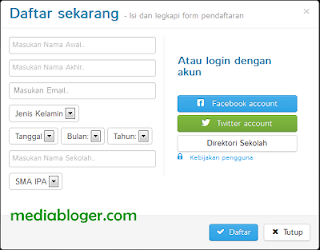
form login html
Form digunakan untuk mengumpulkan data dari pengunjung suatu website. Mulai dari form untuk login, form kontak, form untuk pendaftaran user, form advertiser, form sitemap, bahkan untuk mengirimkan data antar halaman web. Pada tutorial belajar HTML: cara membuat form di HTML ini kita akan membahas cara penggunakan tag form di dalam HTML.
Penggunaan form hanya menggunakan HTML saja tidak akan terlalu berguna. Form biasanya hanya berupa interface yang disediakan untuk mengumpulkan data dari user, dan akan diproses dengan bahasa pemograman web seperti JavaScript atau PHP, dan disimpan di dalam tabel MySQL. Untuk pembahasan lebih lanjut, saya akan menjelaskannya pada tutorial tentang PHP dan JavaScript.
Tag dasar yang akan bisa digunakan untuk membuat form pada HTML adalah tag form, input, textarea, select dan option.
Sebuah form dalam HTML harus berada di dalam tag form, yang diawali dengan <form> dan diakhiri dengan </form>. Seperti yang sudah dipelajari mengenai penulisan kode pada HTML diawali dengan <Nama Function Tag> ......( Isi sebuah tag )..... </Nama Function Tag>
Pada bagian terakhir kita harus menutup kode dengan menambahkan slash ( / ).
Bagian Isi Tag dapat dimasukkan oleh beberapa atribut untuk dapat berfungsi dengan seharusnya.
Dua buah atribut yang digunakan adalah action dan method. Dianalogikan action adalah sesuatu yang mengoperasikan fungsi dari pada form tersebut. Sedangkan method adalah bagian-bagian cara yang mengumpulkan setiap data yang diperlukan untuk diproses. Action berfungsi menjelaskan lokasi data yang didapat form akan dikirimkan. Biasanya nilai dari atribut action ini adalah alamat dari sebuah halaman PHP yang akan memproses isi data form. Sedangkan fungsi dari Method, adalah untuk menjelaskan bagaimana data isian form akan dikirim. Nilai dari atribut method ini bisa berupa get atau post.
Perbedaannya, jika kita mengisi atribut method dengan get (dimana ini adalah nilai default seandainya kita tidak menuliskannya) maka isian form akan terlihat pada url browser. Method get ini biasanya digunakan untuk query pencarian. Method post biasanya digunakan untuk data yang lebih sensitif seperti yang berisi password, atau registrasi user. Data hasil form tidak akan terlihat pada browser.
Struktur dasar form akan terlihat sebagai berikut:
<form action="logindata.php" method="post">
...isi form...
</form>
Bagian script kode diatas yang berwarna biru dan ungu dapat ditambahkan attribut lainnya seperti style, class, dan lain-lain. Karena berhubungan dengan form login maka hanya menambahkan action dan method saja. Sisanya bisa menggunakan kode HTML dngan meletakkannya pada satu baris diatas form :
<div id='pandauan-belajar-html' class='membuat-form'> dan kita dapat menambahkan kode CSS
berdasarkan id dan class tersebut. Jangan lupa penutupnya di bagian bawah form yaitu : </div>
Properti masukan pada elemen form
1. Text box<input type="text">
Dignakan untuk memasukan input yang berupa teks.
Size = ukuran dari textbox dalam karakter
Maxsize = maksimal jumlah karakter yang dapat di input
Nama = nama variable yang dikirim ke suatu aplikasi
Value = akan menampilkan isinya sebagai nilai default
2. Password<input type="password">
Di gunakan untuk memasukan password
Size = ukuran textbox dalam karakter
Maxsize = maksimal jumlah karakter yang dapat di input
Name = nama variable yang dikirim ke suatu aplikasi
Ada lagi jenis input lainnya yaitu :
<input type=”checkbox” /> adalah inputan berupa checkbox yang dapat diceklist atau di centang oleh user. User dapat memilih atau tidak memilih checkbox ini. Type checkbox memiliki atribut checked yang jika ditulis atau diisi dengan nilai checked, akan membuat chexkbox langsung terpilih pada saat pertama kali halaman ditampilkan. Contoh inputan checkbox berupa hobi, yang oleh user dapat dipilih beberapa hobi.
<input type=”radio” /> mirip dengan checkbox, namun user hanya bisa memilih satu diantara pilihan group radio. Type radio ini berada dalam suatu grup dan user hanya bisa memilih salah satunya. Contoh inputan type radio adalah jenis kelamin.
<input type=”submit” /> akan menampilkan tombol untuk memproses form. Biasanya diletakkan pada baris terakhir dari form. Atribut value jika diisi akan membuat text tombol submit berubah sesuai inputan nilai value.
3. Hidden<input type"hidden">
Digunkan untuk mengirim data ke suatu aplikasi yang tidak dingginkan untuk dilihat oleh browser.
Name = nama dari variable yang dikirim ke suatu aplikasi
Value = nilai dari variable
4. Check Box<input type="checkbox">
Check box digunakan untuk dapat memilih lebih dari satu pilihan.
Name = nama dari variable yang dikirim ke suatu aplikasi
Value = nilai dari variable
Checked (checkbox yang sudah ditandai)
5. Radio Button<input type="radio">
Radio button digunakan agar dapat memilih ahnya salah satu pilihan.
Name = nama veriabel yang dikirim ke suatu aplikasi
Value = nilai dari variable
Checked (radio button yang sudah di tandai)
6. Push Button<input type="button">
Elemen ini biasanya digunakan dengan JavaScript atau VBScript untuk menghasilkan suatu aksi.
Name = nama dari variable yang dikirim ke suatu aplikasi
Value = label teks di atas tombol
7. Submit<input type="submit">
Setiap elemen form membutuhkan tombol submit untuk mengirimkan nama dan nilinya ke suatu aplikasi yang di tentukan dlam atribut ACTION dlam elemen FORM.
Name = nama dari variable yang dikirim ke suatu aplikasi
Value = label teks di atas tombol
8. Image Submit Button<input type="image" src="url">
Digunakan untuk menggantikan tombol standar submit dengan image.
Name = nama dari variable ayng dikirim ke suatu aplikasi
9. Reset<input type="reset">
Digunakan untuk mereset semua masukan dalam form.
Value = label teks di button
1. Text Area<textarea>…</textarea>
Elemen untuk memasukan teks secara leluasa seperti notepad.
Nama = nama dari veriabel yang dikirim ke suatu aplikasi
Rows = panjang baris dalam karakter
Cols = tiggi kotak
1. Select<select>…</select>
Daftar isi dalam property select menggunakan tag <option>
Size = jumlah pilihan yang dapat terlihat
Name = nama dari veriabel yang dikirim ke suatu aplikasi
Contoh penggunaan tag select adalah sebagai berikut:
<select>
<option>Pilihan 1</option>
<option>Pilihan 2</option>
<option value="pilihan ketiga">Pilihan 3</option>
</select>
Ketika form dikirim untuk diproses, nilai dari tag option akan dikirimkan. Nilai ini adalah berupa text diantara tag option, kecuali jika kita memberikan tag value. Jika tag value berisi nilai, maka nilai value lah yang akan dikirim.
Sama seperti tag option type checkbox dan type radio, atribut checked dapat ditambahkan agar tag select berisi nilai awal, contoh penggunaanya sebagai berikut:
<select>
<option>Pilihan 1</option>
<option>Pilihan 2</option>
<option value="pilihan ketiga" selected>Pilihan 3</option>
</select>
Contoh dari pembuatan Form pada HTML yaitu sebagai berikut :
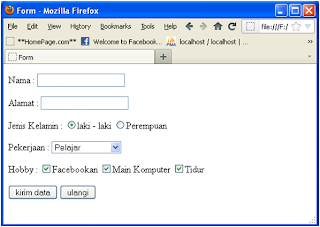
<!DOCTYPE html>
<html>
<head>
<title>Belajar Membuat Form </title>
</head>
<body>
<form action=" formulir.html" method="get">
Nama: <input type="text" name="nama" value="Nama Kamu" />
<br />
Password: <input type="password" name="password" />
<br />
Jenis Kelamin : <input type="radio" name="jenis_kelamin" value="laki-laki" checked/> Laki - Laki
<input type="radio" name="jenis_kelamin" value="perempuan" /> Perempuan
<br />
Hobi: <input type="checkbox" name="hobi_baca" /> Membaca Buku Javascript
<input type="checkbox" name="hobi_nulis" checked /> Menulis Code HTML, CSS, PHP
<input type="checkbox" name="hobi_mancing" /> Menggambar Design Banner Website
<br />
Asal Kota:
<select name="asal_kota" >
<option value="Kota Jakarta"> Jakarta</option>
<option>Bandung</option>
<option value="Kota Semarang" checked>Semarang</option>
</select>
<br />
Komentar Anda:
<textarea name="komentar" rows="5" cols="20">Silahkan berikan komentar anda</textarea>
<br />
<input type="submit" value="Proses" >
</form>
</body>
</html>
Tampilan pada form tersebut memang kurang rapih karena tidak menggunakan kode CSS, untuk seorang developers web tampilan merupakan hal yang paling utama juga terlepas dari segi data dan keamanan. Oleh karena itu anda harus belajar pemrograman bahasa CSS ( Cascading Style Sheet ). Demikian tutorial cara membuat form pada html, semoga bermanfaat.

 Artikel
Artikel
0 komentar:
Posting Komentar